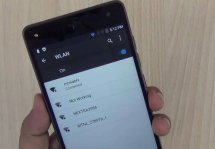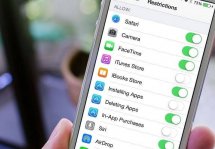Как в iPhone отключить интернет и затем его включить
Статьи и Лайфхаки
Кроме того, многие привыкли пользоваться Wi-Fi, а потому интересуются, как в Айфоне отключить Интернет, не нужный им в данный момент. Попробуем выяснить, как это сделать.
Последовательность действий

- Заходим в настройки мобильного устройства и переходим в меню «Сотовая связь».
- Там помещаем переключатели «Включить 3G» и «Сотовые данные» в неактивное положение, тем самым отключая их. При этом ползунки становятся серого цвета
- Эти манипуляции ограничат передачу данных, отключат push-уведомления и так далее, однако мы сможем выходить в Интернет по Wi-Fi.
- Также следует учитывать, что постоянное активное соединение Wi-Fi, как и 3G, расходует заряд аккумулятора устройства.
- При желании мы можем установить и более гибкие параметры расходования трафика, чтобы сократить наши затраты. Заходим в меню «Сотовая связь» и пролистываем страницу вниз, где мы видим список программ, использующих сотовые данные.
- Оставляем активными лишь самые нужные приложения, которые нас интересуют (к примеру, приложения социальных сетей или e-mail).
- Вновь включить передачу данных для той или иной программы мы всегда сможем в настройках.
Как включить Интернет

- Для начала убедимся в том, что наш сотовый оператор предлагает услугу мобильного Интернета.
- Просто заходим в меню «Сотовая связь» через настройки и активируем пункт «Сотовые данные».
- Будучи помещённым в активное положение, ползунок должен стать зелёного цвета, после чего мы сможем выйти в сеть по 2G.
- К сожалению, скорость такого соединения очень низкая, а потому для навигационного поиска или web-сёрфинга этого будет явно недостаточно. Кроме того, мы не сможем одновременно совершать исходящие звонки с устройства.
- Чтобы воспользоваться 3G, активируем ползунок «Включить 3G». Это позволит нам пользоваться более скоростным Интернетом, правда, и заряд аккумулятора будет тратиться быстрее.
- Добавим, что для того, чтобы мы могли одновременно совершать и принимать звонки, должны быть активными оба пункта («Сотовые данные» и «Включить 3G»). Кроме того, нам понадобятся корректные настройки сети от мобильного оператора.
Кроме того, для раздачи может быть задействован не только личный роутер, но и роутер (модем) в кафе, ресторане и т.д.
В iOS 7 иконка включения Wi-Fi – вторая слева (после Авиарежима). Чтобы открыть этот набор иконок, достаточно провести пальцем по дисплею снизу вверх, «отодвинув» шторку до середины экрана.
Подписывайтесь на нас в Telegram и ВКонтакте.

Сергей Семенов, 31 год
Аналитик, журналист, редактор
Настоящий мобильный эксперт! Пишет простым и понятным языком полезные статьи и инструкции мобильной тематики, раздает направо и налево наиполезнейшие советы. Следит за разделом «Статьи и Лайфхаки».
Информация полезна? Расскажите друзьям
Похожие материалы
Анекдот дня
Когда выходишь с работы, а у тебя на телефоне 99% зарядки — понимаешь, что ты действительно работал...
Загрузить ещеПоделиться анекдотом:
Факт дня
В 2012 году смартфоны Xiaomi можно было купить по себестоимости – и при этом компания получила прибыль.
Больше подробностейПоделиться фактом:
Совет дня
Для быстрого набора текста на мобильном устройстве стоит попробовать освоить систему под названием Swype.
А почему?Поделиться советом:
Цитата дня
Поделиться цитатой:
Угадаешь? Тогда ЖМИ!
Советуем глянуть эти материалы
Какое слово закрашено?

мда уж, не угадал!
ого, а ведь верно!
- Женой
- Умнее
- Интереснее
- Красивее